Виндовс 10 вам понадобится новое приложение чтобы открыть эту ссылку
Обновлено: 03.07.2024
- Вам понадобится новое приложение, чтобы открыть этот Microsoft Edge . Это распространенная проблема, возникающая при попытке открыть Microsoft Edge.
- Вам понадобится новое приложение, чтобы открыть этот Steam . Хотя Steam не является приложением UWP, оно также может вызывать эту проблему.
- Вам понадобится новое приложение, чтобы открыть этот MS Paint . Поскольку Microsoft перевела Paint на платформу UWP, эта проблема также характерна для самого известного графического редактора.
- Вам понадобится новое приложение, чтобы открыть этот оверлей MS Gaming . Как и в Steam, эта проблема также может возникать при попытке получить доступ к оверлею Gaming.
- Вам понадобится новое приложение, чтобы открыть этот калькулятор . То же самое относится и к приложению Калькулятор.
Содержание .
- Запустите средство устранения неполадок приложений Microsoft Store
- Переустановите Microsoft Store
- Сбросить кэш приложения
- Проверьте настройки своего региона
- Установить обновления Windows
- Создать новую учетную запись пользователя
- Перерегистрировать приложение Store
- Вернуть Windows назад к точке восстановления
Исправлено: «Вам понадобится новое приложение, чтобы открыть этот магазин ms-windows»
Решение 1. Запустите средство устранения неполадок приложений Microsoft Store .
Первое, что мы собираемся попробовать, это также самое простое. Мы запустим средство устранения неполадок приложений, чтобы узнать, сможет ли оно решить эту проблему для нас. Вот что вам нужно сделать:

- Откройте приложение Настройки и перейдите в раздел Обновление и безопасность .
- Выберите Устранение неполадок в меню слева.
- Выберите Microsoft Магазин приложений на правой панели и нажмите Запустить средство устранения неполадок .
- Следуйте инструкциям на экране для устранения неполадок.
Если вы не можете открыть приложение «Настройка», обратитесь к этой статье, чтобы решить эту проблему.
Если средство устранения неполадок останавливается до завершения процесса, исправьте его с помощью этого полного руководства.
Решение 2. Сбросьте Магазин Microsoft
Если специалист по устранению неполадок не справился с работой, мы также можем попытаться перезагрузить Магазин. Это довольно просто и требует выполнения всего одной команды. Вот что вам нужно сделать:
- Перейдите в Поиск, введите wsreset.exe .
- Откройте WSReset.exe и дайте процессу завершиться.
Ваше окно поиска отсутствует? Верните его за пару простых шагов!
Решение 3. Сбросьте кэш приложения
Если со временем кэш приложения Microsoft Store накапливается, рекомендуется очистить его. Возможно, очистка кэша также решит эту проблему. Вот как очистить кэш хранилища в Windows 10:
- Включить просмотр скрытых папок.
- Скопируйте и вставьте этот путь в адресную строку Windows File Explorer, но замените его именем своей учетной записи:
- C: UsersAppDataLocalPackagesMicrosoft.WindowsStore_8wekyb3d8bbweLocalState
- Переименуйте папку Cache из папки LocalState. Это ваш выбор, как переименовать его.
- Создайте новую пустую папку и назовите ее Cache.
- Перезагрузите компьютер, и все готово.
Копирование-вставка не работает на вашем ПК с Windows? Не позволяй этому испортить твой день. Проверьте наше специальное руководство и решить проблему в кратчайшие сроки. Кроме того, если вы хотите переименовать файлы как профессионал, попробуйте один из этих удивительных инструментов.
Решение 4. Проверьте настройки своего региона
Магазин Microsoft не работает одинаково в каждом регионе. Кроме того, если регион на вашем компьютере отличается от вашего фактического местоположения, могут возникнуть некоторые проблемы. Итак, мы собираемся проверить правильность настроек вашего региона. Вот как это сделать:

- Откройте приложение Настройки и перейдите в раздел Время и язык .
- Выберите Регион и языковая вкладка и измените свою страну или регион.
Вы также можете изменить свой регион, выполнив следующие действия:
- Откройте Панель управления и выберите Регион из списка.
- Когда откроется окно Регион , перейдите на вкладку Местоположение и измените местоположение дома. После этого нажмите Применить и ОК , чтобы сохранить изменения.
- Перезагрузите компьютер и проверьте, устранена ли проблема.
Не удается открыть панель управления? Ознакомьтесь с этим пошаговым руководством, чтобы найти решение.
Решение 5. Установите обновления Windows
Поскольку Магазин является частью Windows 10, частые обновления Windows могут повлиять на него. Так что, если это широко распространенная проблема, есть большая вероятность, что Microsoft в конечном итоге выпустит исправление.
Чтобы убедиться, что вы получаете все необходимые исправления, обновляйте Windows 10. Хотя Windows устанавливает обновления автоматически, вы всегда можете проверить их самостоятельно, выбрав «Настройки»> «Центр обновления Windows».
Не можете обновить Windows? Ознакомьтесь с этим руководством, которое поможет вам быстро их решить.
Решение 6. Создание новой учетной записи пользователя
Некоторые пользователи также предполагают, что доступ к Магазину из учетной записи, отличной от вашей учетной записи по умолчанию, может быть полезным. Поэтому, если ни одно из предыдущих решений не помогло решить проблему, попробуйте создать новую учетную запись пользователя и получить доступ к магазину из нее.
Вот как создать новую учетную запись пользователя в Windows 10:
Windows не позволяет добавить новую учетную запись пользователя? Выполните несколько простых шагов и создайте или добавьте, сколько учетных записей вы хотите!
Решение 7. Перерегистрируйте приложение Store .
И, наконец, если ни одно из предыдущих решений не помогло решить проблему, вы можете перерегистрировать пакет приложения Store. Вот как это сделать:

- Щелкните правой кнопкой мыши меню «Пуск» и откройте PowerShell (Admin).
- В командной строке скопируйте и вставьте следующую команду и нажмите Enter:
- Get-AppXPackage -AllUsers | Foreach
- Get-AppXPackage -AllUsers | Foreach
- Перезагрузите компьютер и попробуйте войти снова.
Windows PowerShell не работает? Решите проблему быстро с помощью простых решений из этого полного руководства.
Решение 8. Верните Windows обратно в точку восстановления .
Если Store работал нормально несколько недель или месяцев назад, то недавно установленное стороннее программное обеспечение, особенно антивирусные утилиты, может каким-то образом привести к сбою приложения.
Возврат Windows обратно к точке восстановления системы приведет к удалению сторонних программ, установленных после даты точки восстановления, и может привести к исправлению Store. Вот как вы можете восстановить Windows до предыдущей даты с помощью функции «Восстановление системы».
Если вы заинтересованы в получении дополнительной информации о том, как создать точку восстановления и как это вам поможет, ознакомьтесь с этой простой статьей, чтобы узнать все, что вам нужно знать.
Если восстановление системы не работает, не паникуйте. Посмотрите это полезное руководство и снова все исправьте.
Это некоторые из лучших потенциальных исправлений для ошибки « нужно новое приложение, чтобы открыть этот ms-windows-store ». В этом руководстве по Windows Report также содержатся некоторые советы по исправлению приложений, которые не открываются.
С момента выхода Windows 10, многие пользователи, столкнулись с проблемой — Магазин не загружается.
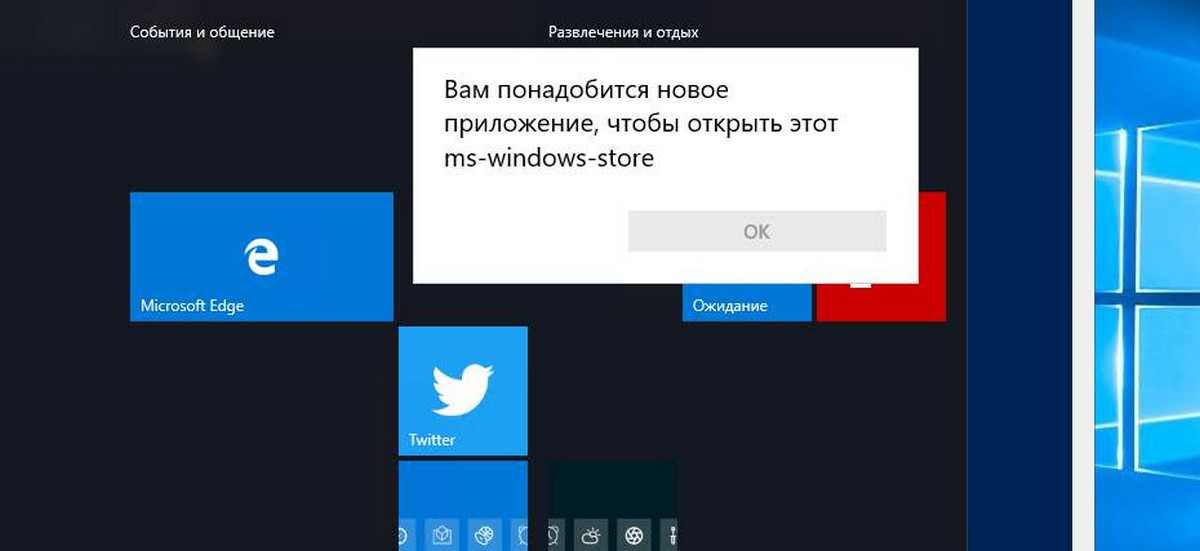
Если помимо Магазина, Вы не можете запустить не одно универсальное приложение, перейдите к третьему варианту это гарантировано вернет все приложения Windows 10 в рабочее состояние.
Исправляем Магазин Windows 10 или ошибку «Вам понадобится новое приложение, чтобы открыть этот ms-Windows-store».
Способ 1.
Шаг 1: Откройте PowerShell от имени администратора (см. как).
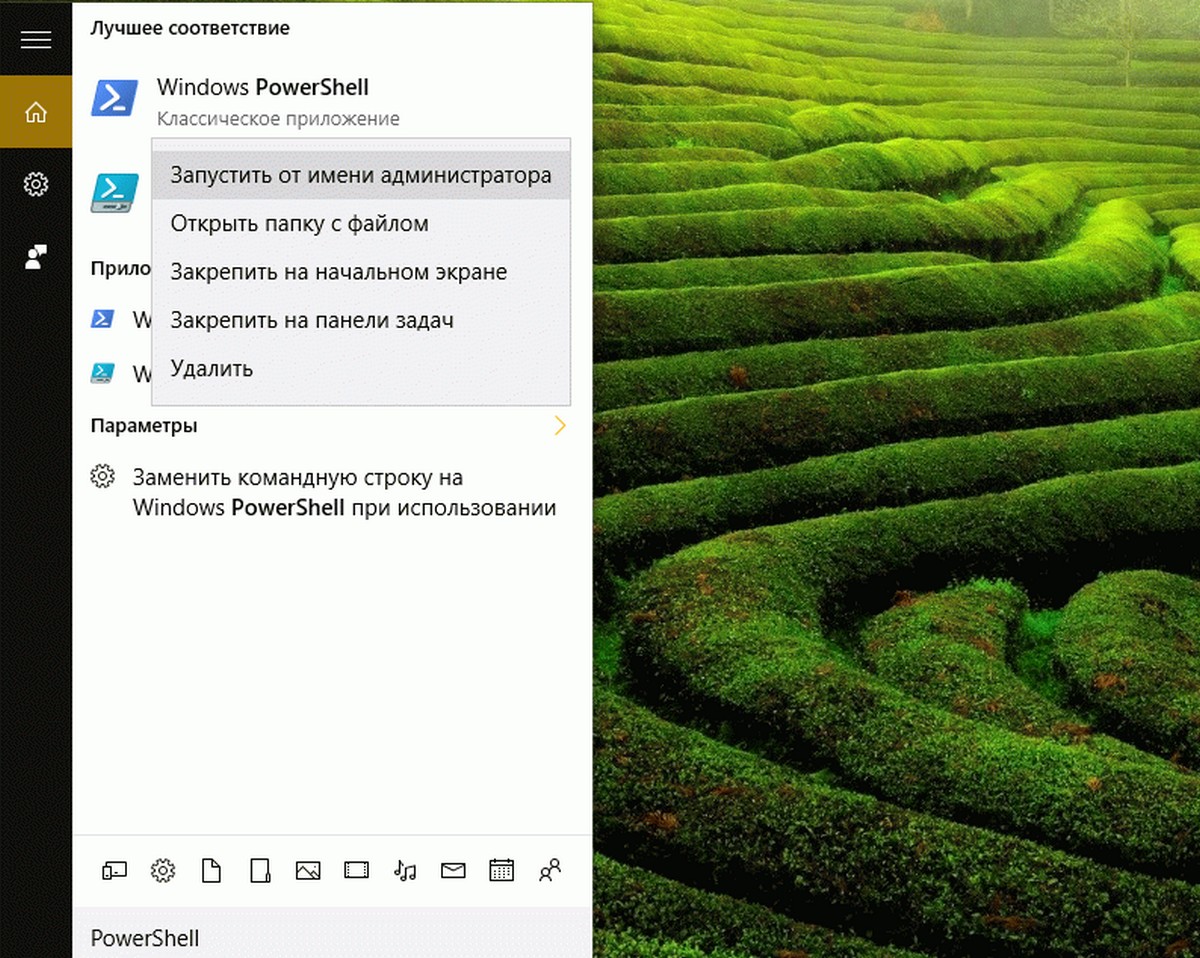
Шаг 2: В командной строке вставьте следующую команду, обратите внимание, кавычки должны быть как на картинке ниже.
После того, как команда будет выполнена, закройте окно и перегрузите компьютер. Теперь вы можете попробовать открыть магазин Windows 10.
Способ 2
Создание новой учетной записи
Чтобы создать новую учетную запись локального пользователя или учетную запись пользователя Microsoft, пожалуйста, перейдите в Параметры, выберите пункт Учетные записи, а затем нажмите Семья и другие пользователи.
Создайте нового пользователя, и войдите в систему под новым пользователем, проверьте, что Магазин Windows 10 работает.
Способ 3
Восстановление Windows 10
Суть этого способа заключается в обновлении системы.
Наряду с со штатной системой Восстановления — «Параметры»→ «Обновление и Безопасность» → «Восстановление», которая не требует установочный диск, чтобы вернуть ваш компьютер в исходное состояние, вы можете использовать ISO образ операционной системы на флешке, двд диске, или просто в папке на вашем ПК, смонтируйте образ и запустите Setup.exe, прямо из системы и следуйте указаниям установщика.
Это с вероятностью 100% решит проблему с Магазином Windows и другими универсальными приложениями, при условии, что вы выбрали опцию – Сохранить только мои личные файлы.
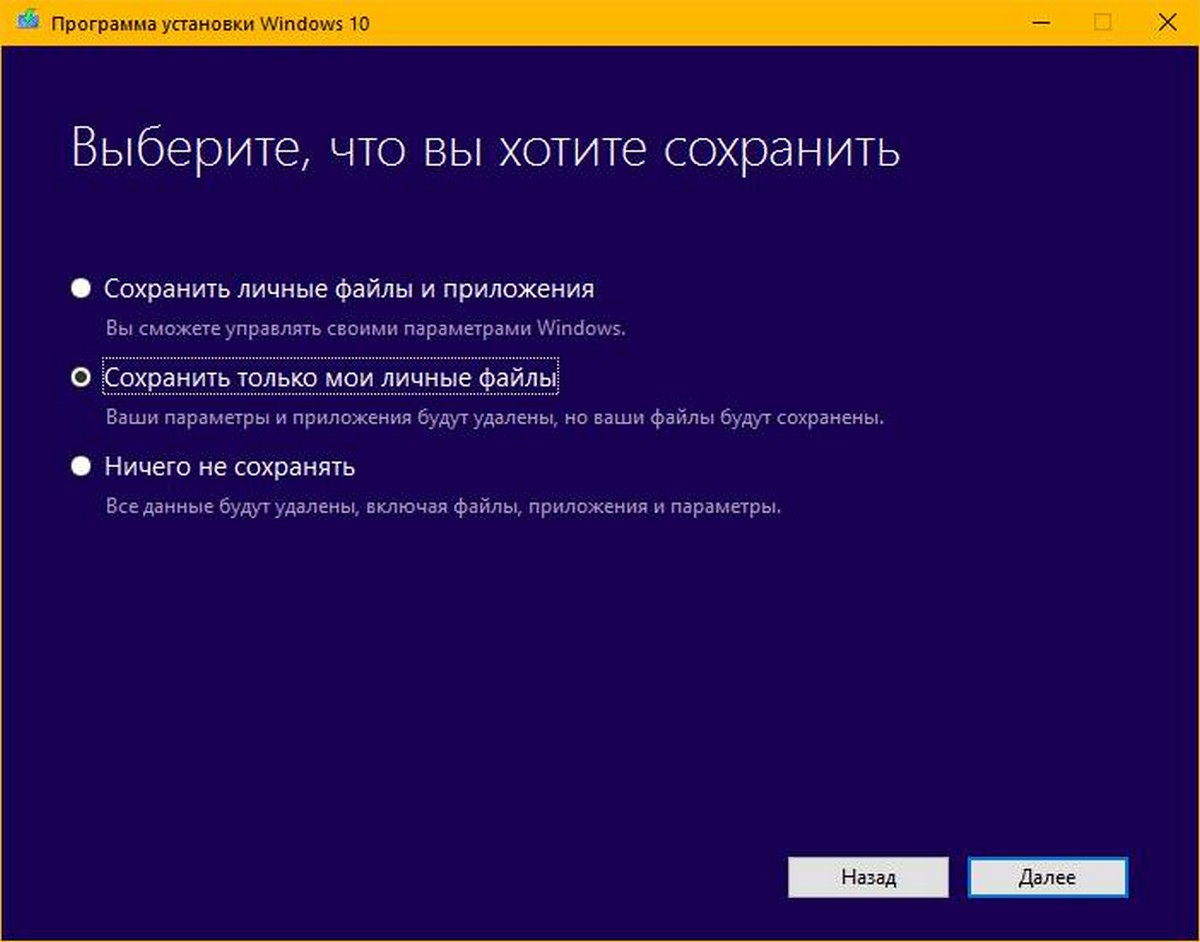
Если вы решили эту проблему или не в состоянии решить ее, пожалуйста, сообщите нам в комментариях.
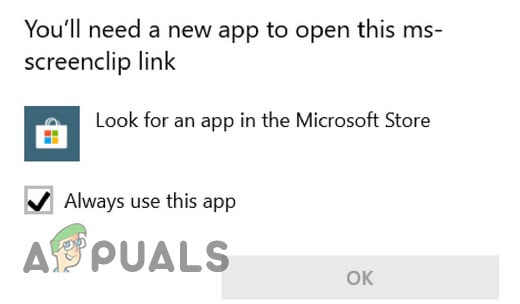
Вам понадобится новое приложение, чтобы открыть эту ссылку MS- Screenclip
Вам понадобится новое приложение, чтобы открыть эту ссылку MS- ScreenclipРешение 1. Обновите Windows вашей системы до последней сборки
Microsoft добавляет новые функции (в соответствии с последними технологическими достижениями) и исправляет обнаруженные ошибки (например, вызывающую проблему) через канал обновления Windows. Устаревшая версия Windows 10 может вызвать несовместимость между модулями ОС и, следовательно, привести к возникшей ошибке. В этом контексте обновление Windows до последней сборки может решить проблему.
Решение 3. Используйте команды SFC и DISM
Вы можете столкнуться с проблемой ссылки MS-Screenclip, если ваши основные системные файлы повреждены. В этом контексте выполнение команд SFC и DISM может устранить повреждение файлов и, таким образом, решить проблему. Но имейте в виду, что выполнение этих команд может занять некоторое время, поэтому попробуйте их, когда вы сможете сэкономить свою систему на некоторое время.
- Выполните сканирование SFC вашей системы и проверьте, решена ли проблема ссылки MS-Screenclip.Выполните сканирование SFC
- Если нет, нажмите клавишу Windows и в поле поиска введите Командная строка. Затем в отображаемых результатах щелкните правой кнопкой мыши результат командной строки и выберите «Запуск от имени администратора».Откройте командную строку от имени администратора
- Теперь выполните следующее: DISM / Online / Add-Capability /CapabilityName:Windows.Client.ShellComponents
Если проблема все еще существует, возможно, вам придется использовать команду интерактивной очистки DISM.
Решение 4. Выполните обновление на месте
Если ни одно из решений не помогло решить вашу проблему, возможно, вам придется выполнить обновление системы на месте, чтобы устранить возникшую проблему.
Если проблема не устранена, возможно, вам придется выполнить восстановление системы или создать загрузочный USB-накопитель из загруженного файла ISO (шаг 11) и использовать его для выполнения обновления на месте.
Обходные пути -
1. Иногда причиной этой проблемы являются поврежденные временные файлы, может помочь перезагрузка устройства.
2. Проверьте, ожидает ли обновление Windows .
Если для Windows нет ожидающих обновлений, воспользуйтесь этими решениями:
Fix-1 Сброс кеша магазина-
Сброс кеша Store даст вам Microsoft Store новый старт. Для этого выполните следующие простые шаги:
1. Нажмите одновременно клавиши Windows + R, чтобы запустить « Выполнить», введите « cmd » и нажмите Ctrl + Shift + Enter.

2. В окне командной строки напишите « WSreset.exe » и нажмите Enter .

Закройте окно командной строки .
Перезагрузите вашу систему.
После перезагрузки компьютера попробуйте открыть Microsoft Store . Проверьте, работает он или нет.
Fix-2 Перерегистрируйте Microsoft Store-
Вам поможет перерегистрация Microsoft Store .
1. Нажмите клавишу Windows + R, чтобы открыть окно « Выполнить» .
2. Введите « Powershell » и нажмите Ctrl + Shift + Enter .

Откроется окно Powershell .

Перезагрузите устройство, чтобы завершить процесс перерегистрации.
Попробуйте открыть Microsoft Store на своем компьютере. Проверьте, работает он или нет.
Fix-3 Сбросить Microsoft Store-
Если какой-либо из вышеупомянутых приемов не сработал, сброс Microsoft Store поможет вам.
1. Нажмите клавишу Windows + I, а затем щелкните « Приложения ».

2. В окне «Настройки» нажмите « Приложения и функции ».
3. Теперь с правой стороны прокрутите вниз правую часть окна настроек , введите « Store » в поле поиска.
Microsoft Store должен появиться в результатах поиска.
4. Щелкните « Магазин Microsoft », а затем « Дополнительные параметры ».

5. В окне настроек Microsoft Store прокрутите вниз и нажмите « Сброс », и вы увидите вкладку подтверждения.
6. Теперь вы должны нажать « Сброс », чтобы сбросить Магазин на вашем компьютере.

После сброса настроек Store на вашем компьютере закройте окно настроек .
Перезагрузите компьютер.
После перезагрузки компьютера Магазин должен работать нормально.
Читайте также:

